国旅手游网提供好玩的手机游戏和手机必备软件下载,每天推荐精品安卓手游和最新应用软件app,并整理了热门游戏攻略、软件教程、资讯等内容。欢迎收藏
网友笔调提问:ppt演讲者模式设置教程
ppt的演讲者模式能够帮助我们在不熟悉操作的时候也能播放ppt,那么ppt演讲者模式怎么设置呢,其实只需要打开幻灯片放映下的播放设置就可以了。
1、首先打开ppt,点击上方的“幻灯片放映”
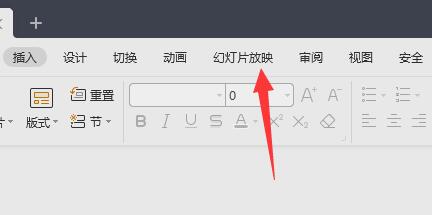
2、接着点击“设置放映方式”功能。
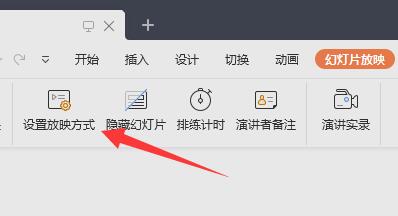
3、然后勾选“演讲者放映(全屏幕)”并修改其他播放设置,设置完成后点击“确定”保存。
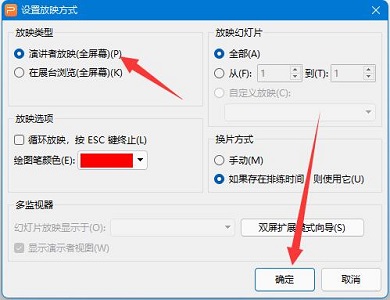
4、随后只要点击左上角的“放映”就可以开始播放了。
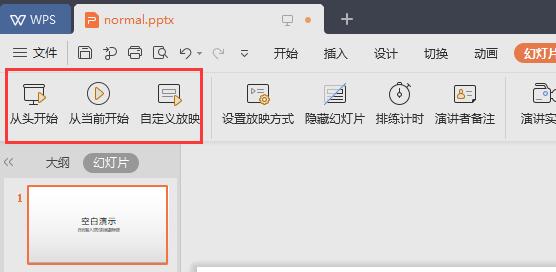
5、播放的时候只要右键屏幕,就可以查看“演讲者备注”
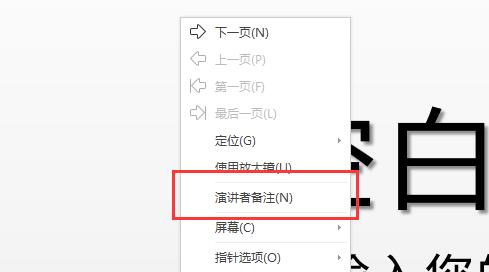
相关文章:
关于《ppt演讲者模式设置教程》相关问题的解答旧景小编就为大家介绍到这里了。如需了解其他软件使用问题,请持续关注国旅手游网软件教程栏目。
版权声明:本文内容由互联网用户自发贡献,该文观点仅代表作者本人。本站仅提供信息存储空间服务,不拥有所有权,不承担相关法律责任。如果发现本站有涉嫌抄袭侵权/违法违规的内容,欢迎发送邮件至【1047436850@qq.com】举报,并提供相关证据及涉嫌侵权链接,一经查实,本站将在14个工作日内删除涉嫌侵权内容。
本文标题:【ppt演讲者模式设置教程[ppt演讲者模式设置教程]】
本文链接:http://www.citshb.com/class384233.html
